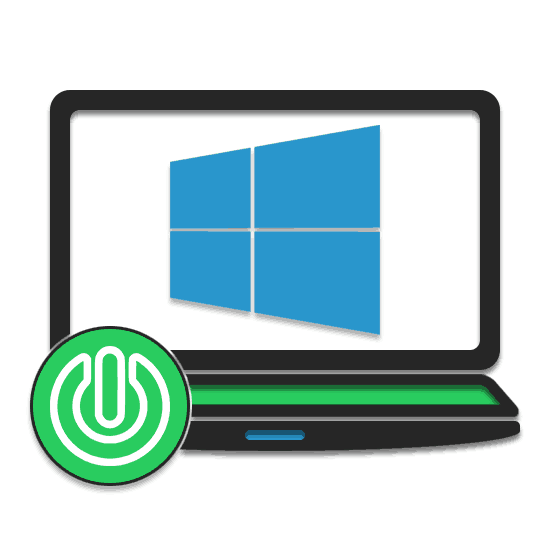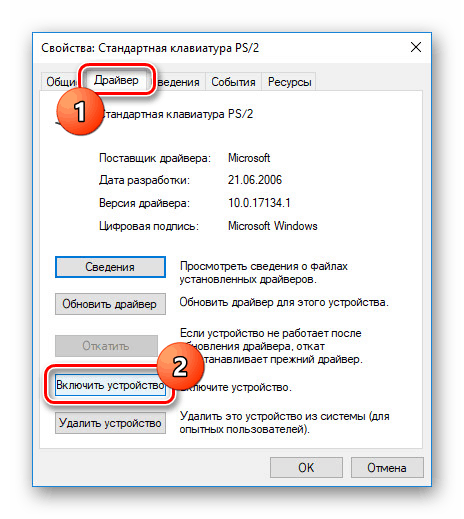Načini za omogočanje tipkovnice na prenosnem računalniku z operacijskim sistemom Windows 10
Na prenosnem računalniku z operacijskim sistemom Windows 10 tipkovnica morda ne bo delovala iz enega ali drugega razloga, zaradi česar je nujno, da jo vklopite. To je mogoče storiti na več načinov, odvisno od začetnega stanja. Med navodili upoštevamo več možnosti.
Vsebina
Vključite tipkovnico na prenosnem računalniku z operacijskim sistemom Windows 10
Vsak sodoben prenosnik je opremljen s tipkovnico, ki lahko deluje na vseh operacijskih sistemih, ne da bi bilo treba prenesti katero koli programsko opremo ali gonilnike. V zvezi s tem, če so vsi ključi prenehali delovati, najverjetneje je težava v okvarah, ki jih lahko odpravijo le strokovnjaki. Več o tem je navedeno v zadnjem delu članka.
Glejte tudi: Kako vklopiti tipkovnico na računalniku
Možnost 1: upravitelj naprav
Če je priključena nova tipkovnica, pa naj bo zamenjava za vgrajeno ali običajno napravo USB, morda ne bo delovala takoj. Da ga omogočite, boste morali uporabiti »Upravitelj naprav« in ga aktivirati ročno. Vendar to ne zagotavlja pravilnega delovanja.
Glejte tudi: Onemogočite tipkovnico na prenosnem računalniku z operacijskim sistemom Windows 10
- Z desno tipko miške kliknite logotip Windows na opravilni vrstici in izberite razdelek »Upravitelj naprav« .
- Na seznamu poiščite vrstico »Tipkovnice« in jo dvokliknite z levim gumbom miške. Če so na spustnem seznamu naprave s puščico ali ikono alarma, z desno tipko miške kliknite in izberite »Lastnosti« .
- Pojdite na zavihek »Gonilnik « in kliknite gumb »Vklop naprave«, če je na voljo. Po tem bo tipkovnica morala zaslužiti.
![Možnost vklopa tipkovnice v sistemu Windows 10]()
Če gumb ni na voljo, kliknite »Odstrani napravo« in nato ponovno priključite tipkovnico. Ko v tem primeru aktivirate vgrajeno napravo, se mora prenosni računalnik znova zagnati.
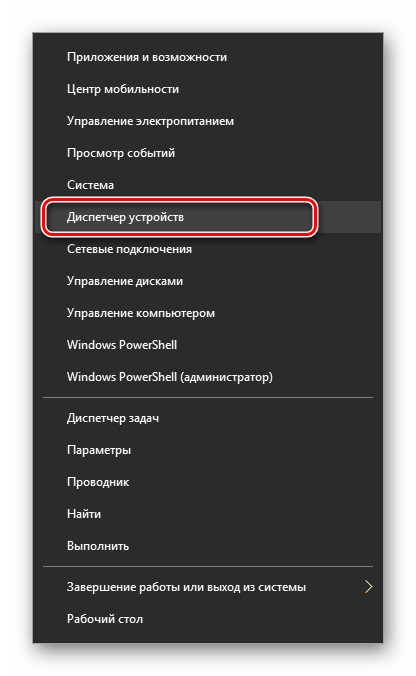
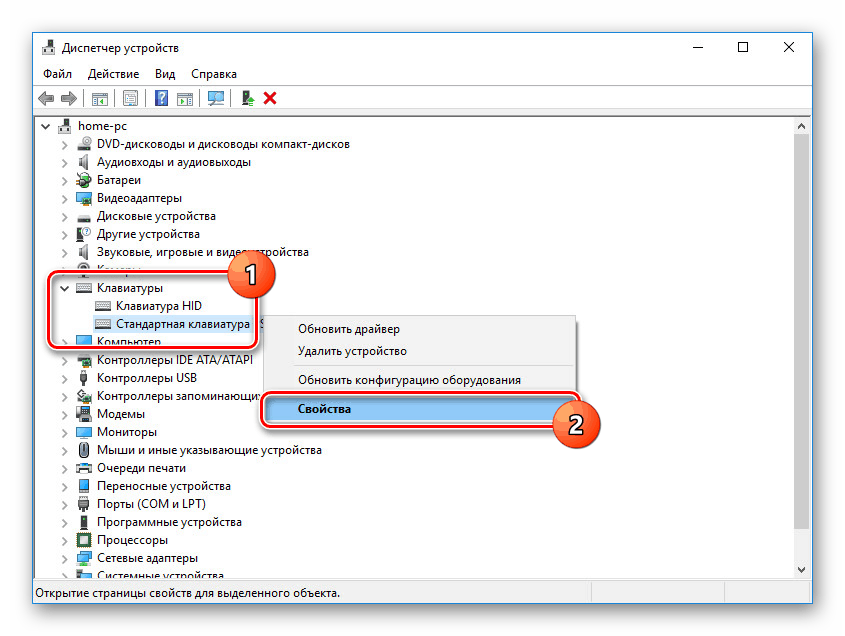
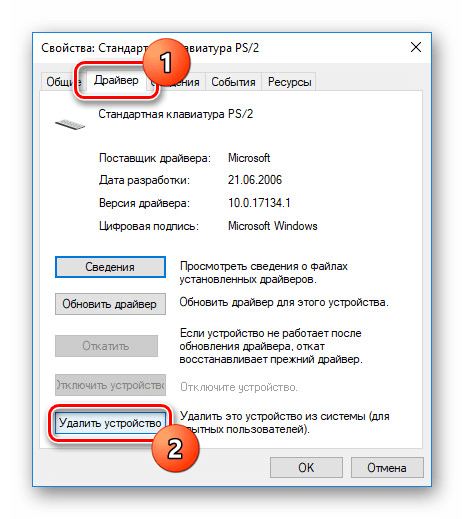
Če v opisanih dejanjih ni pozitivnih rezultatov, preberite razdelek o odpravljanju težav v tem članku.
Možnost 2: Funkcijske tipke
Poleg velike večine drugih možnosti lahko zaradi različnih funkcijskih tipk na različnih operacijskih sistemih pride do nedelovanja le nekaj tipk. To lahko preverite z enim od naših navodil, tako da uporabite tipko “Fn” .
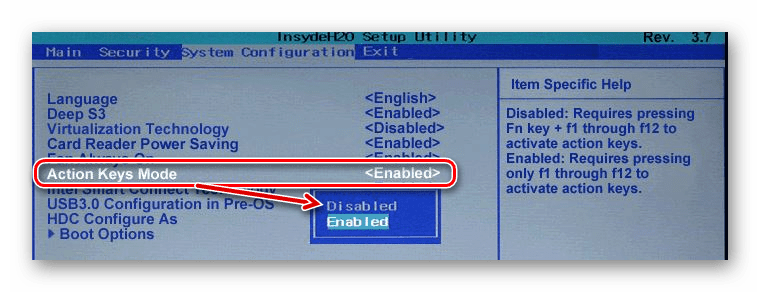
Več podrobnosti: Kako omogočiti ali onemogočiti tipko "Fn" na prenosnem računalniku
Včasih digitalni blok ali tipke od "F1" do "F12" morda ne bodo delovale. Lahko jih tudi deaktivirate in tako omogočite ločeno od celotne tipkovnice. V tem primeru si oglejte naslednje člene. In takoj opazite, da se večina manipulacij zniža na uporabo tipke “Fn” .
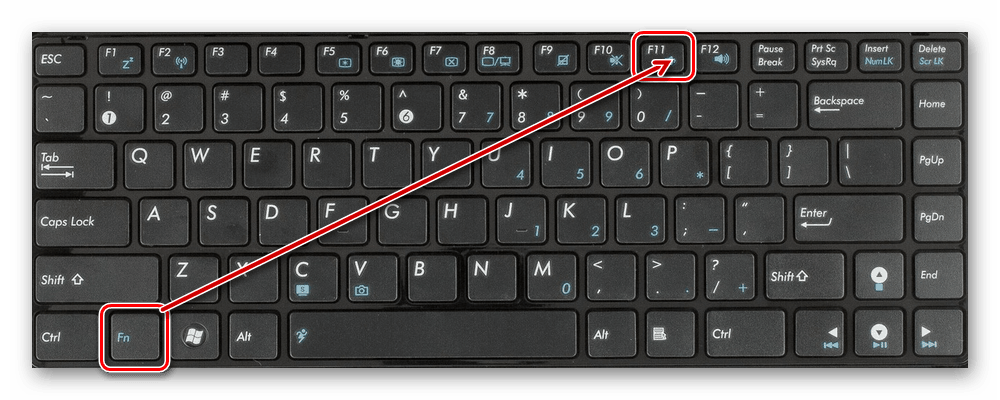
Več podrobnosti:
Kako omogočiti tipke F1-F12
Kako vklopiti digitalno enoto na prenosnem računalniku
3. možnost: zaslonska tipkovnica
V operacijskem sistemu Windows 10 obstaja posebna funkcija, ki je sestavljena iz prikazovanja zaslonske tipkovnice s polnim učinkom, katere postopek vključevanja je opisan v ustreznem članku. To je lahko uporabno v mnogih situacijah, kar vam omogoča, da vnesete besedilo z miško ali se dotaknete prisotnosti zaslona na dotik. V tem primeru bo ta funkcija delovala tudi v odsotnosti ali neoperabilnosti polne fizične tipkovnice.
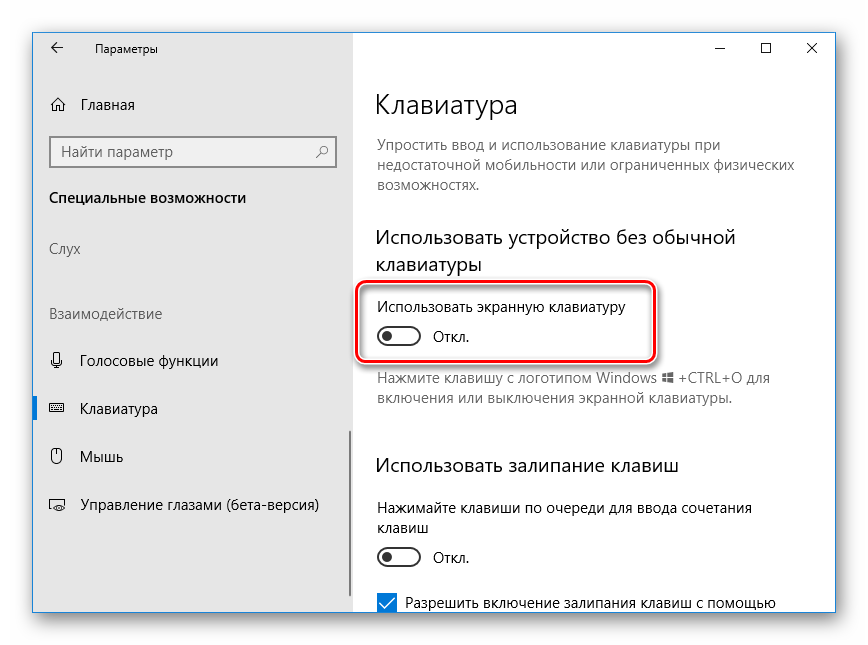
Več podrobnosti: Kako omogočiti tipkovnico na zaslonu v sistemu Windows 10
4. možnost: Odklenite tipkovnico
Neuporabo tipkovnice lahko povzroči posebna programska oprema ali bližnjice na tipkovnici, ki jih zagotovi razvijalec. O tem smo povedali v ločenem gradivu na spletnem mestu. Posebno pozornost je treba nameniti odstranjevanju zlonamerne programske opreme in čiščenju sistema pred umazanijo.
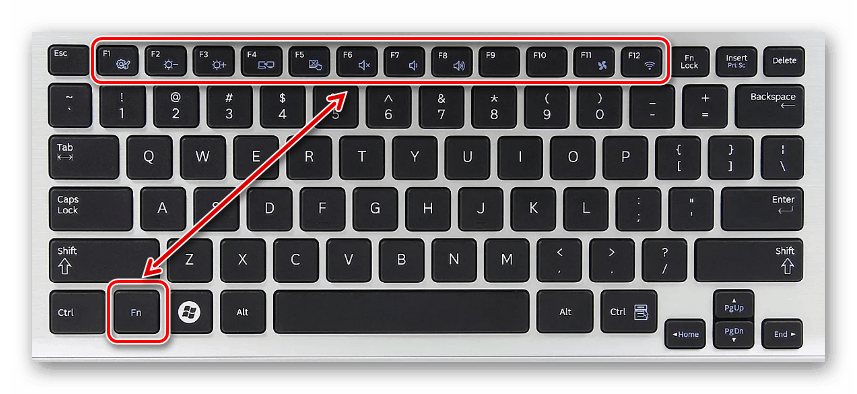
Več podrobnosti: Kako odkleniti tipkovnico na prenosnem računalniku
5. možnost: Odpravljanje težav
Najpogostejši problem v zvezi s tipkovnico, s katero se soočajo lastniki prenosnih računalnikov, vključno z operacijskim sistemom Windows 10, je neuspeh njene napake. Zaradi tega boste morali napravo odpeljati v servisni center za diagnostiko in po možnosti za popravila. Preberite naša dodatna navodila na to temo in upoštevajte, da operacijski sistem sam ne igra nobene vloge v tej situaciji.

Več podrobnosti:
Zakaj tipkovnica ne deluje na prenosnem računalniku
Reševanje težav s tipkovnico na prenosnem računalniku
Obnavljanje tipk in gumbov na prenosnem računalniku
Da bi odpravili težave s tipkovnico, je včasih potreben individualen pristop. Vendar bodo opisana dejanja v večini primerov dovolj za preverjanje tipkovnice prenosnega računalnika z operacijskim sistemom Windows 10 zaradi težav.